編輯:安卓刷機技巧
注意事項:
(1)本升級方法需要一台PC,PC機的操作系統最好為Windows XP;
(2)確保手機電池電量在50%以上,如果電量不足,可能會導致手機軟件的致命破壞;
(3)手機升級過程不可人為停止,切記不可中途拔下USB線纜;
(4)確保USB線纜的質量,盡量使用手機附代的USB線纜。
操作步驟:
(1)將下載解壓好的刷機工具“MHRUU1.0.0.1”拷貝到你電腦任意一個硬盤分區根目錄下面(系統盤分區除外),再把系在解壓好的ROM刷機升級文件“image-DEC-03.06.mh”拷貝到刷機工具“MHRUU1.0.0.1”的根目錄下面,打開刷機工具文件“MHRUU1.0.0.1”可以看到六個文件就對了,如下圖所示:
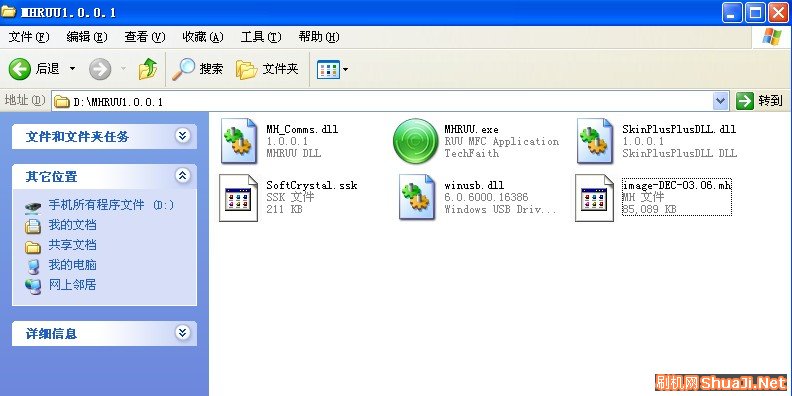
(2)雙擊上圖中的文件“MHRUU.exe”,此時啟動刷機程序,在刷機程序界面第一行“Please choose update mode”下面選擇一下“MH(*.mh)” ;再選擇一下第二行的文件選擇框(就是點擊一下右上方那個用紅線圈住的地方),此時會彈出一個界面,如下圖所示:
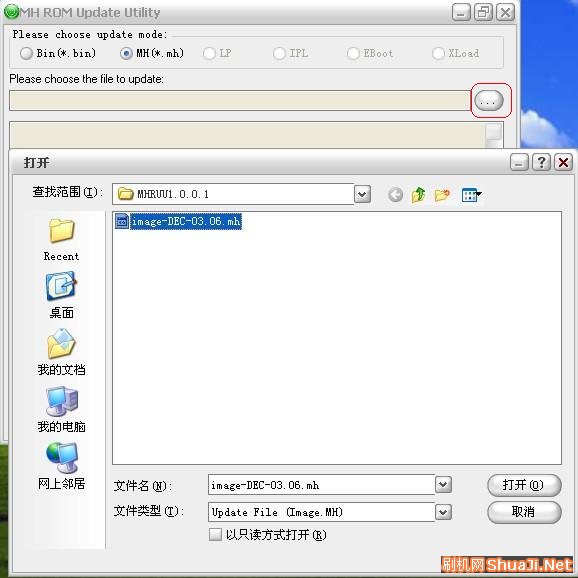
你找到刷機的ROM文件“image-DEC-03.06.mh”,選中這個文件,再點擊一下右下角的“打開”,如上圖所示;
(3)點擊一下刷機工具程序界面左下角的“Update Target” ,此時刷機升級工具就啟動了,如下圖所示:
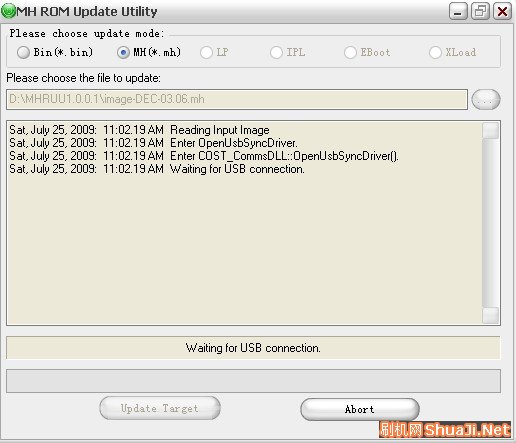
(4)將手機關機,電池取下來再裝上,同時按住手機的“電源鍵+照相鍵”幾秒鐘別動,待手機進入升級界面後松開手,手機升級界面第一行是紅色字體,下面都是黑色的;
(5)用USB數據線將手機與電腦相連,如果連接正常的話,電腦刷機工具會自動啟動,並且有進度條顯示,如下圖所示:
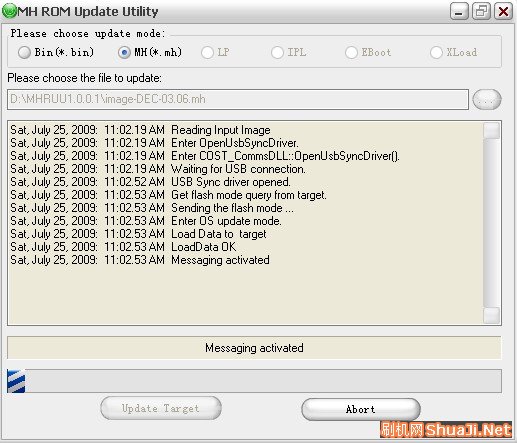
刷機程序啟動後,手機的界面變成紅色,第一行顯示“Updating”,第二行將出現一個不斷閃動的小白點,升級過程中小白點將從左向右一次增多,表明升級正在進行,如下圖所示:
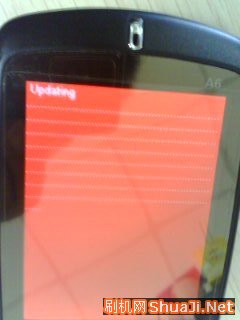
(6)升級過程完成後,手機升級界面中將會出現“升級成功” 、“按任意鍵重新啟動機器”這幾個詞語的英文提示,表示更新過程已經完成;電腦上會出現下面這個界面,並顯示升級過程持續的時間,如下圖所示:
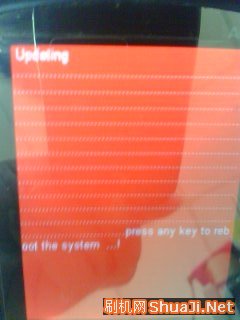
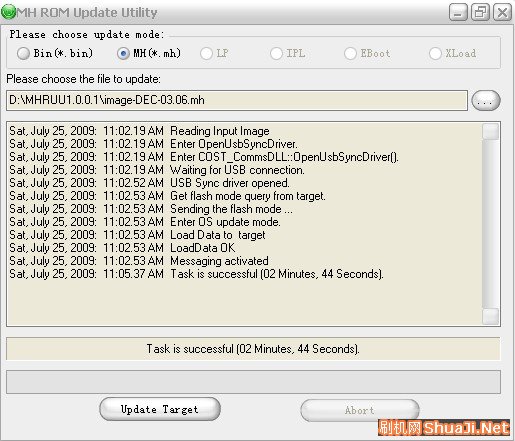
這時將USB數據線拿下,按任意鍵機器將重新啟動!
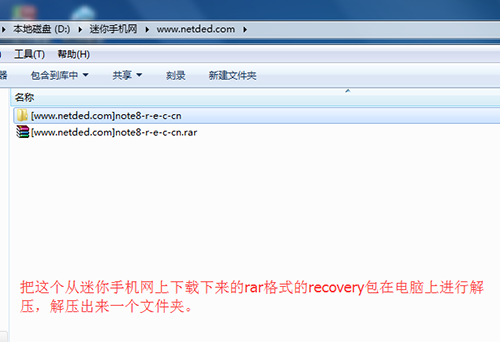 華為榮耀NOTE8刷recovery教程_榮耀NOTE8第三方recovery
華為榮耀NOTE8刷recovery教程_榮耀NOTE8第三方recovery
來分享一下有關華為榮耀NOTE8手機的第三方recovery了,有沒有需要的呢,這個recovery也是剛剛出來,看到有的機友就已經在找,可是一直沒有找到,所以在
 三星i777刷入recovery詳細圖文教程
三星i777刷入recovery詳細圖文教程
三星i777如何刷recovery?怎麼刷?下面是 小編帶來的三星i777刷入recovery詳細圖文教程。 recovery步驟:
 手機使用基礎教程:紅米3電量百分比怎麼設置 在哪裡開啟?
手機使用基礎教程:紅米3電量百分比怎麼設置 在哪裡開啟?
為了更詳細的知道自己的手機電量還剩余多少,通常情況下我們都會將電量顯示設置成百分比,那麼我們應該怎麼設置呢,請參考本文以下步
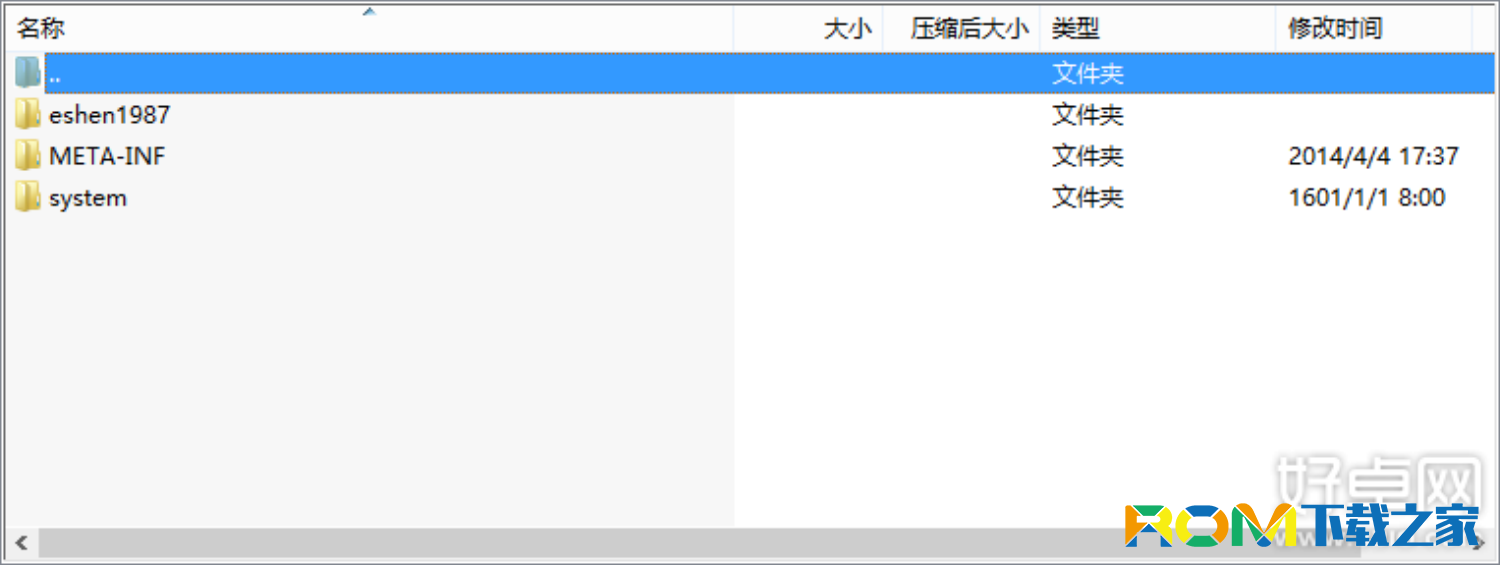 ROM是什麼意思?ROM包下載後要怎麼安裝都手機裡
ROM是什麼意思?ROM包下載後要怎麼安裝都手機裡
ROM正確的說法是指Read Only Memory只讀存儲器的意思,但是我們刷機時所說的ROM包是指操作系統程序包,將第三方ROM用recovery刷入手機存